O que é o PC Accelerate Pro?
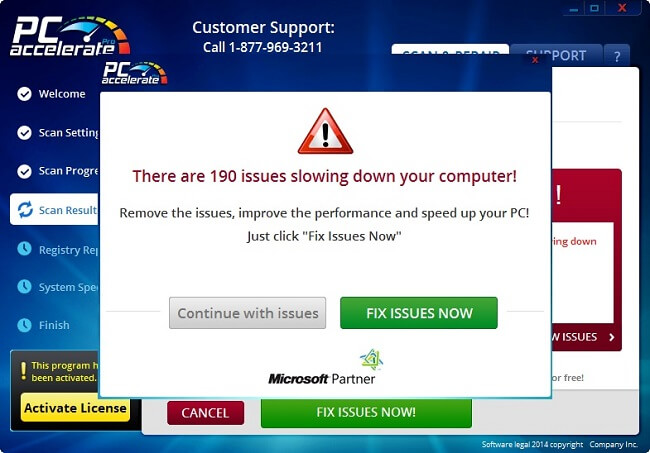
PC Accelerate Pro é um otimizador de sistema falso. Ele aparecerá toda vez que você ligar o PC, verificar o sistema e alegar que foram detectados muitos problemas que precisam ser corrigidos. Claro, você precisará comprar uma versão completa para poder fazer isso.
Você mesmo pode instalar o PC Accelerate Pro após encontrar um anúncio para ele, ou ele pode ser instalado em um pacote com algum programa ou jogo gratuito. O PC Accelerate Pro (também chamado de SilverSpeedUp) pode resistir às suas tentativas de remoção, portanto, pode haver uma etapa extra para removê-lo do seu computador: usando o Gerenciador de Tarefas para interromper a execução do programa ou usando o Modo de Segurança. Este guia fornece instruções passo a passo para remover o PC Accelerate Pro do seu computador Windows.
Como os PUPs acabam nos computadores dos usuários:
Um filhote é um “programa potencialmente indesejado”. Às vezes, os usuários encontram um anúncio de um programa ou extensão de navegador “útil” e acabam instalando-o sem primeiro ler o Contrato de Licença e perceber que o programa gerará anúncios ou alterará as configurações do navegador. Muitos casos de instalação de adware acontecem quando o usuário instala algum software gratuito ou “crackeado” e não desmarca as caixas responsáveis pela instalação de programas extras. Esses programas extras geralmente acabam sendo adware, sequestradores de navegador e outro software potencialmente indesejado. Independentemente da fonte, em muitos casos o adware não é o único programa que acaba sendo instalado. Freqüentemente, também haverá outros aplicativos; na melhor das hipóteses, serão programas que causam algum incômodo: redirecionando o usuário para sites indesejados, abrindo pop-ups, alterando o mecanismo de pesquisa padrão, etc. Em casos piores, alguns programas maliciosos podem ser instalados: spyware, criptografadores de ransomware e assim por diante.
- Eliminar PC Accelerate Pro Automaticamente
- Eliminar PC Accelerate Pro Dos programas instalados
- Dê um basta PC Accelerate Pro De correr
- Inicialize no modo de segurança
- Como proteger seu PC de PC Accelerate Pro e outro adware
Remova o PC Accelerate Pro automaticamente:
Você pode remover o PC Accelerate Pro automaticamente ou usar as instruções manuais fornecidas abaixo.
No entanto, ainda é recomendado que você escaneie seu sistema com uma boa ferramenta antivírus ou antimalware, para encontrar e remover outros possíveis malwares e PUPs que podem ter sido instalados junto com o PC Accelerate Pro.
Outro software anti-malware que pode ser capaz de se livrar do PC Accelerate Pro:
Norton (Windows, macOS, iOS, Android) O link pode não funcionar corretamente se seu país estiver atualmente sob sanções.
Malwarebytes (Windows)
Remova o PC Accelerate Pro dos programas instalados:
Vá para a lista de programas / aplicativos instalados em seu computador ou smartphone (as etapas são especificadas a seguir). Desinstale o PC Accelerate Pro, Silver Speedup e outros programas suspeitos, programas que você não se lembra de ter instalado ou programas que você instalou pouco antes do PC Accelerate Pro aparecer pela primeira vez. Quando você não tem certeza sobre um programa, pesquise seu nome ou algo parecido com ”O que é fulano de tal”, ”Malware fulano de tal”, etc. Não confie apenas em uma fonte, veja o que vários sites estão dizendo.
Se o PC Accelerate Pro não for desinstalado porque o programa está em execução, abra o Gerenciador de Tarefas e encerre o processo para PC Accelerate Pro / Silver Speedup ou reinicie no Modo de Segurança (as instruções estão mais abaixo) e repita as etapas.
Janelas 11:
- Press Windows chave e I (“I”) no teclado. O Configurações janela será aberta.
- No painel esquerdo, selecione Apps.
- No painel direito, clique em Apps e recursos.
- Encontre o programa que deseja desinstalar.
- Clique no botão de três pontos próximo ao programa e clique Desinstalar.
- Clique Desinstalar.
Janelas 10:
- pressione e segure Windows chave
 e acerte X chave.
e acerte X chave. - Selecionar Apps e recursos a partir do menu.
- Opcional: clique em Ordenar por: acima da lista de programas e selecione Data de instalação.
- Selecione um programa que deseja desinstalar.
- Clique Desinstalar.
Windows 8/Windows 8.1:
- pressione e segure Windows chave
 e acerte X chave.
e acerte X chave. - Selecionar Programas e Recursos a partir do menu.
- Opcional: clique em Instalado em acima da coluna de datas para classificar a lista por data.
- Selecione um programa que deseja remover.
- Clique Desinstalar.
Janelas 7:
- Clique em Início botão no canto esquerdo inferior da tela.
- No menu Iniciar, selecione Painel de controle.
- Encontre e selecione Programas e Recursos or Desinstalar um programa.
- Opcional: clique em Instalado em acima da lista de programas para classificá-los por data.
- Clique no programa que deseja remover.
- Clique Desinstalar.
Mac OS:
- No menu superior clique em Go => Aplicações.
- Arraste um aplicativo indesejado para o Lixo sou.
- Clique com o botão direito do mouse no Lixo e selecione Esvaziar Lixo.
Android:
- Abra Configurações.
- Selecionar Apps => Apps.
- Toque em um aplicativo da lista que você deseja desinstalar.
- Torneira Forçar a parada se o botão estiver habilitado.
- Torneira Desinstalar e depois OK no pop-up de confirmação.
Interrompa a execução do PC Accelerate Pro:
- Press Ctrl + Shift + Esc.
- Encontre e clique no programa que não desinstala (PC Accelerate Pro, Aceleração Prata, Etc.)
- Clique Finalizar tarefa.
Inicialize no modo de segurança:
 Windows XP,
Windows XP,  Windows Vista,
Windows Vista,  Janelas 7:
Janelas 7:
- Reinicie o computador.
- Depois de ver uma tela de inicialização, toque F8 continuamente até que uma lista de opções apareça.
- Usando as setas, selecione Modo Seguro com Rede.
- Press Entrar.
 8 janelas,
8 janelas,  8.1 janelas,
8.1 janelas,  Janelas 10:
Janelas 10:
- Calma Windows chave
 e acerte X chave.
e acerte X chave. - Selecionar Desligue ou saia.
- Press Shift clique e clique em Reiniciar.
- Quando solicitado a escolher uma opção, clique em opções avançadas => Configurações de inicialização.
- Clique Reiniciar no canto inferior direito.
- Depois que o Windows reiniciar e oferecer uma lista de opções, pressione F5 selecionar Ativar modo de segurança com rede.
Exclua programas suspeitos do File Explorer:
Esta etapa é para usuários de computador experientes. Você pode acidentalmente excluir algo que não deveria.
Às vezes, programas maliciosos não aparecem em Programas e Recursos. Verifique também % ProgramFiles%, % ProgramFiles (x86)%, %Dados do aplicativo% e % LocalAppData% (são atalhos; digite ou copie e cole-os na barra de endereço do File Explorer) Se você vir pastas com nomes desconhecidos, veja o que está dentro, google esses nomes para descobrir se eles pertencem a programas legítimos. Exclua aqueles que estão obviamente associados ao malware. Quando não tiver certeza, você pode fazer uma cópia de backup da pasta (copie-a para um local diferente, por exemplo, para um pen drive) antes de excluir a própria pasta.
Como proteger seu PC do PC Accelerate Pro e de outros filhotes:
- Obtenha um antivírus poderoso ou software anti-malware que pode detectar e remover não apenas vírus, trojans, spyware, etc., mas também adware e PUPs (programas potencialmente indesejados). Ou obtenha uma ferramenta anti-malware separada (por exemplo, AdwCleaner) além do seu antivírus e execute-a uma ou duas semanas.
- Mantenha seu sistema operacional, navegadores e antivírus atualizados. Os cibercriminosos sempre procuram novas vulnerabilidades do navegador e do sistema operacional para explorar e às vezes as encontram. Se uma vulnerabilidade for tornada pública, os criadores do software geralmente lançarão uma atualização em breve para corrigir a vulnerabilidade. Se um programa para de receber atualizações, ele pode se tornar um gateway para malware (como o Internet Explorer: você pode obter malware apenas visitando algum site nocivo nesse navegador). Quanto aos antivírus, seus criadores estão sempre em busca de novas amostras de malware, que são adicionadas aos bancos de dados de antivírus. É por isso que é importante manter seu antivírus atualizado.
- Baixe e use uma boa extensão de navegador de bloqueio de anúncio: uBlock Origin, Adguard ou Adblock Plus. Antes de fazer o download, certifique-se de que a extensão é real e não um imitador com um nome semelhante. Freqüentemente, eles próprios são adware.
- Não clique em links cegamente e não abra anexos em e-mails de spam.
- Não baixe software de sites obscuros. Você pode baixar facilmente um trojan (malware que finge ser um aplicativo útil); ou algum programa indesejado pode ser instalado junto com o aplicativo.
- Ao instalar programas gratuitos, não se apresse através do processo. Selecione o modo de instalação Personalizado ou Avançado se possível, procure as caixas de seleção que pedem sua permissão para instalar aplicativos de terceiros e remova essas marcas. Leia o Contrato de Licença do Usuário Final para garantir que nenhum software extra seja instalado e que as configurações do navegador não sejam alteradas.
- Se você usa software de desktop remoto no seu computador, selecione uma senha longa e forte.
- Obtenha um bom firewall para o seu computador ou pelo menos ligue o embutido.
valeu, me fornecer bastante. Eu não estava conseguindo parar e nem desinstalar esse programa. Na relação de programas instalados ele aparece com um nome totalmente diferente.
Qiuel nome?